Как сделать свой фон в презентации PowerPoint. Пошаговая инструкция с презентацией
Как сделать свой фон в презентации PowerPoint. Мастер-класс
Автор: Цыбанова Галина Анатольевна, преподаватель ГБОУ СПО «Тверской торгово-экономический колледж», г. Тверь.
Описание: Мастер класс рассчитан школьников, студентов, педагогов дополнительного образования, воспитателей, учителей и преподавателей, которые решили сделать оригинальную презентацию.
Уровень сложности: Простой. Время выполнения, 20 - 30 мин.
Назначение: Создание тематического шаблона презентации в программе Microsoft PowerPoint.
Цель: Сделать шаблон презентации ко Дню Победы
Задачи:
- продолжить ознакомление с технологией работы в Microsoft PowerPoint;
- развивать творческие способности;
- воспитывать аккуратность.

1. Выбрать и подготовить изображения для презентации.
2. Открыть программу Microsoft PowerPoint.
3. Выбрать макет слайда.
4. Вставить оригинальное изображение в фон титульного слайда.
5. Внести название презентации, и подзаголовочные данные.
6. Произвести необходимое форматирование шрифта.
7. Создать следующий слайд.
8. Повторять аналогичные действия (п. 3 – 7)
Предисловие
Каждый год мы отмечаем День Победы в Великой Отечественной войне. К мероприятиям готовимся заранее.
Этот год особенный, юбилейный. Студенты исследуют историю своей семьи в тот период, ищут информацию
о сражениях Великой Отечественной или рассказывают о судьбе тех людей, кто не является родственником,
но чья жизнь является ярким примером проявления высокой гражданственности и патриотизма. На основе собранных материалов делают презентации, которые впоследствии самостоятельно представляют на классных часах и общеколледжных мероприятиях. Чтобы добиться оригинальности работы, шаблон презентации конструируют самостоятельно. Лучшие работы мы отправляем на различные конкурсы.
Представляю вашему вниманию мастер-класс по созданию тематического шаблона презентации.
С процессом создания простой презентации вы можете познакомиться в опубликованном ранее материале
«Создание презентации в программе PowerPoint. Пошаговая инструкция с фото» по ссылке: http://ped-kopilka.ru/blogs/ciba/sozdanie-prezentaci-v-programe-powerpoint-poshagovaja-instrukcija-s-foto.html.
Как сделать фон картинки прозрачным с помощью программы Adobe Photoshop. Пошаговая инструкция с фото представлена здесь: http://ped-kopilka.ru/blogs/ciba/kak-delat-fon-kartinki-prozrachnym-v-programe-adobe-photoshop-master-klas-s-foto.html.
Кроме этого вы найдете там Требования безопасности при работе на компьютере и упражнения для производственной гимнастики (в целях профилактики остеохондроза и варикоза).
Ход работы:
1. Определитесь с темой презентации, поищите изображения на эту тему, при необходимости обработайте их в любом графическом редакторе и сохраните их в отдельной папке на компьютере. Изображения должны быть (желательно) в формате *.jpg (jpeg) или *.gif. Совсем скоро мы будем отмечать День Победы. Именно эту тему я и выберу для создания своего шаблона.
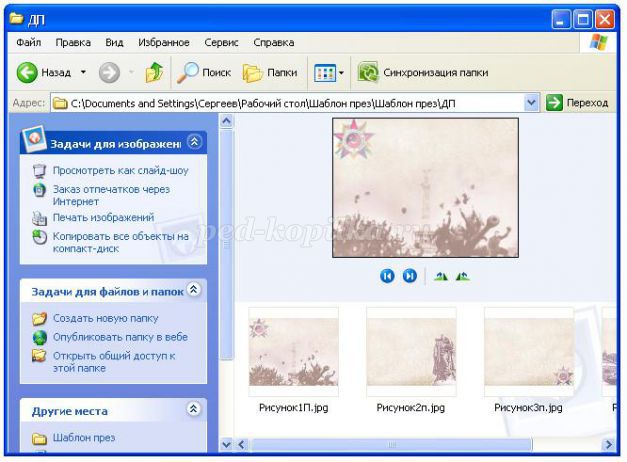
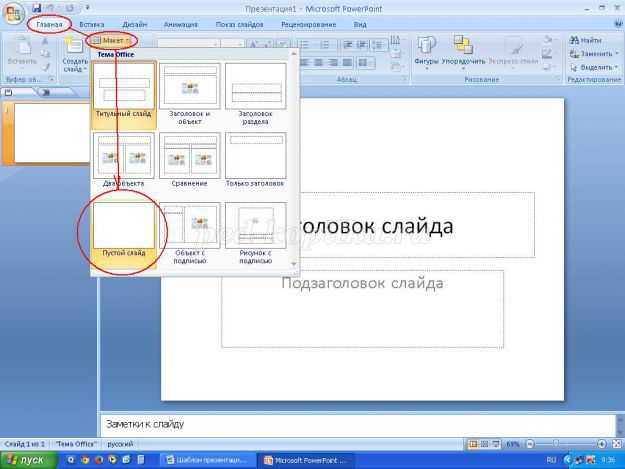
Могут быть помещены данные автора (ФИО, должность и место работы). Поэтому я не буду изменять макет.
3. Надеюсь, что вы уже определились, какое изображение будете использовать в качестве фона.
Перейдите на вкладку Дизайн и выберите команду Фон
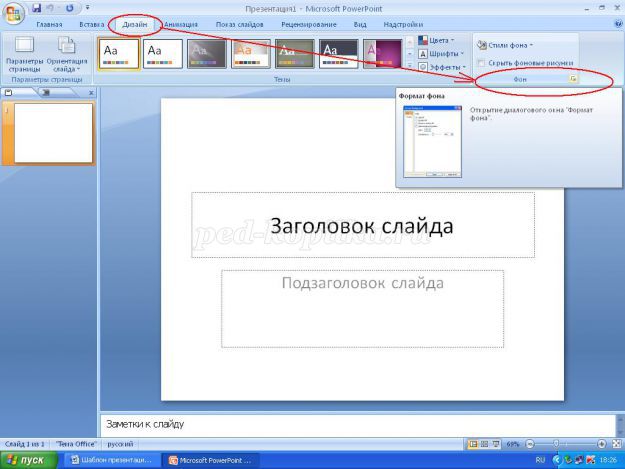
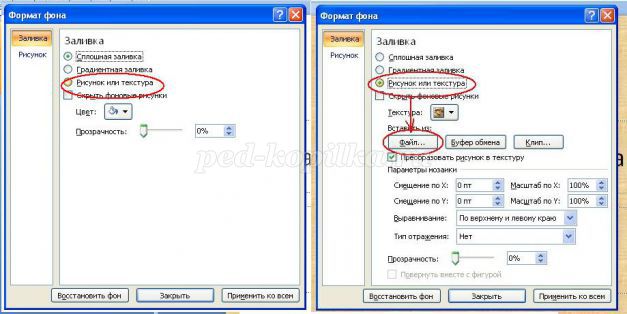
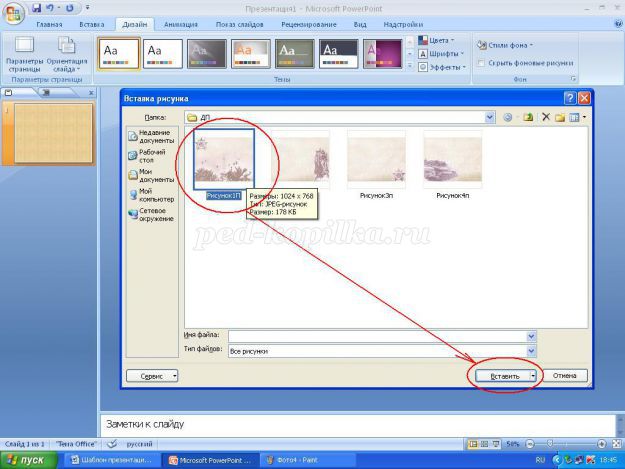
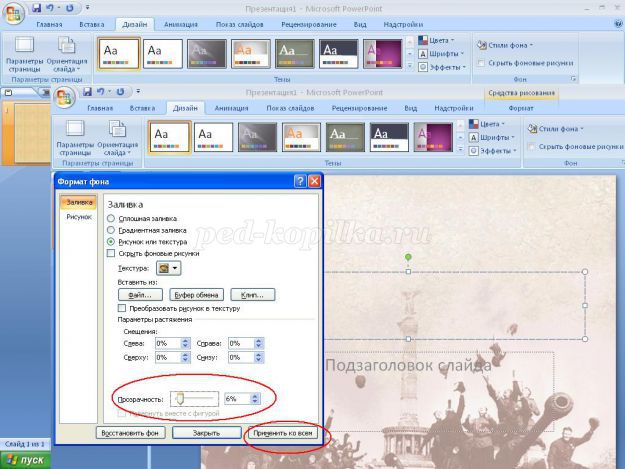





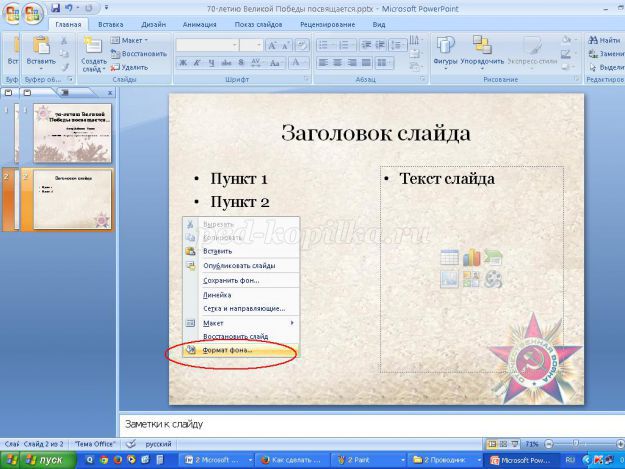
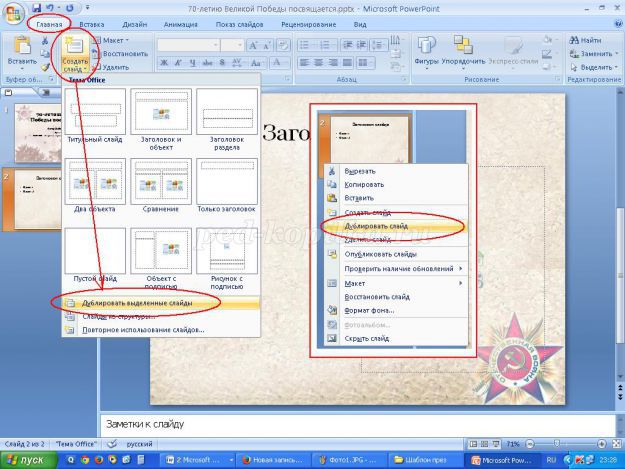
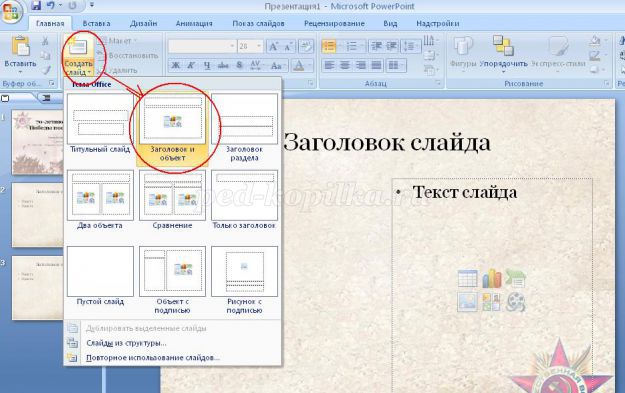

Распрямите спину (сядьте прямо),
медленно поверните голову налево так,
как сможете, при этом глазами попытайтесь
заглянуть себе за спину.
Медленно вернитесь в исходное положение. Проделайте то же самое в другую сторону.
Четырех повторов будет вполне достаточно.
И ещё пара упражнений на шейно-грудной отдел:
1. Наклоните голову в левую сторону. Но не просто положите ухо на плечо, а постарайтесь этим ухом достать основания шеи, т.е. максимально растянуть правую боковую поверхность шеи.
2. Носом рисуйте «лежащую» восьмерку (или знак бесконечности, как вам больше нравится). Только делайте все очень аккуратно, не торопясь, без лишнего энтузиазма. Может закружиться голова.
А теперь с новыми силами посмотрите фрагмент презентации, сделанной на основе этого шаблона. Использован материал исследовательской работы студентки колледжа Муталибовой Зилолы, полная работа которой размещена здесь: http://ped-kopilka.ru/blogs/ciba/velikaja-otechestvenaja-voina-v-sudbah-lyudei-isledovatelskaja-rabota.html.
Спасибо за внимание

Шаблон для презентации на тему "70-летию Великой Победы посвящается…"
Презентация на тему: Великая Отечественная Война в судьбах людей
Рекомендуем посмотреть:
 Что такое технология потоковых данных
Что такое технология потоковых данных
 Использование облачного хранилища данных в образовательном пространстве
Использование облачного хранилища данных в образовательном пространстве
 Восьмеричный переход
Восьмеричный переход
 Конспект урока информатики по теме «Разветвляющие алгоритмы», 10 класс
Конспект урока информатики по теме «Разветвляющие алгоритмы», 10 класс
Похожие статьи:
Оценка достижений учащихся на уроках информатики
Конспект открытого урока по информатике в 9 классе
Конспект урока информатики в 8 классе
Участник №298 профессионального конкурса для педагогов «Коллекция педагогического мастерства и творчества» с 15 января по 27 марта 2015 года
← Великая Отечественная война в судьбах людей. Творческий проект с презентацией | Как настроить анимацию в презентации PowerPoint. Пошаговая инструкция с презентацией →
|
|
Автор: Галина Цыбанова
Опубликовано: 3686 дней назад (24 марта 2015)
Просмотров: 51400
Блог: Блог Цыбановой Галины
Рубрика: Информационные технологии
|
+14↑ Голосов: 14 |
| # 25 марта 2015 в 01:04 +3 |
| # 25 марта 2015 в 01:13 +1 | ||
|
| # 25 марта 2015 в 06:32 +2 |
| # 26 марта 2015 в 21:04 0 | ||
|
| # 25 марта 2015 в 07:50 +2 |
| Галина Анатольевна, доброе утро! Спасибо за подробную инструкцию к вашей работе. Я тоже постоянно делаю презентации для дошкольников. Иногда не хватает знаний. Теперь знаю, где восполнить пробелы.Умница! |
| # 26 марта 2015 в 21:05 0 | ||
|
| # 25 марта 2015 в 08:48 +2 |
| # 26 марта 2015 в 21:06 0 | ||
|
| # 25 марта 2015 в 09:47 +2 | ||
|
| # 26 марта 2015 в 21:07 0 | ||
|
| # 25 марта 2015 в 13:57 +2 | ||
|
| # 26 марта 2015 в 21:08 0 | ||
|
| # 26 марта 2015 в 12:57 +2 | ||
|
| # 26 марта 2015 в 21:08 0 | ||
|
| # 26 марта 2015 в 19:59 +2 |
| Спасибо.Всё ясно и понятно по полочкам разложено.Компьютерной грамотности зачастую не хватает, а ваша работа помогает восполнять эти пробелы.При создании презентаций, теперь буду пользоваться этим материалом как настольной книгой - палочкой-выручалочкой. |
| # 26 марта 2015 в 21:09 0 | ||
|
| # 27 марта 2015 в 20:24 +2 |
| спасибо большое за такой пошаговый и доступный мастер-класс. сейчас везде нужна презентация в любом виде деятельности.раньше делала презентации, но не знала, как сделать фон, не только из шаблонов.возьму себе на заметку. Молодец!!! |
| # 28 марта 2015 в 21:44 0 | ||
|
| # 28 марта 2015 в 09:42 +2 |
| # 28 марта 2015 в 21:44 0 | ||
|
| # 13 апреля 2015 в 22:54 +2 |
| # 15 мая 2015 в 22:26 +1 |
| # 17 мая 2015 в 15:38 +1 |
| # 15 ноября 2015 в 09:19 +1 |
| # 24 декабря 2015 в 20:48 0 |
| Картинг. Хочу помочь детям! Если вы понимаете, что вашей потребностью является благотворительная помощь, то обратите внимание на эту статью. К вам обратились за помощью те, кто без вашего участия может лишиться увлекательного дела. Многие дети, мальчишки и девчонки, мечтают стать пилотами на трассе. Они ходят на занятия, где под руководством опытного тренера изучают приемы скоростного вождения. Только постоянные упражнения позволяют правильно обгонять, выстраивать траекторию и выбирать скорость. В основе победы на трассе лежит хорошая квалификация. И, конечно, профессиональный карт. Дети, которые занимаются в кружках, полностью зависят от взрослых, потому что отсутствие денег и сломанные запчасти не позволяют участвовать в соревнованиях. Сколько удовольствия и новых ощущений испытывают ребята, когда они попадают за руль и начинают управлять машиной. Может быть, именно в таком кружке растут не только чемпионы России, но даже будущие чемпионы мира в этом виде спорта?! Вы можете помочь детской секции картинга, которая находится в городе Сызрань. У них в настоящее время просто бедственное положение. Все держится на энтузиазме руководителя: Краснова Сергея. Прочитайте моё письмо и посмотрите фотографии. Обратите внимание на то, с каким увлечением работают мои воспитанники. Они любят этот развивающий вид спорта и очень хотят продолжать обучение. «Уважаемые граждане! Обращаюсь к вам с просьбой помочь выжить секции картинга в городе Сызрани. Раньше в городе было ДВЕ станции юных техников, и в каждой была секция картинга. Картинг был ещё и во Дворце пионеров. Сейчас в городе нет ни одной стации, и кружок во Дворце пионеров тоже уничтожили. Закрыли - не поворачивается сказать, просто уничтожили! Мы боролись, писали письма, везде ответ у них один. Лет пять тому назад я ездил к губернатору Самарской области на прием. Он не принял, а приняла меня заместитель. Вот после этого нам дали помещение, где мы сейчас и базируемся. У нас очень много детей хотят заниматься картингом, но очень плохая материальная часть не позволяет набирать детей. Последние двое соревнований пропустили из-за отсутствия денег. Да и большая часть картингов требует ремонта. Вот в таком положении находится наш кружок. Мы обращались и к мэру города Сызрань за помощью. Второй год ждем помощи. Решили обратиться через интернет, может, кто согласится стать нашим спонсором. Может, кто-то просто окажет материальную помощь. Мир не без добрых людей. Связаться со мной можно через соцсети.или пишите на почту xxUbahbi4xx@yandex.ru. Сбор средств можно произвести на Яндекс 410013054375238 qiwi +79397086879 Сбербанк карта 4276540016094496 Адрес: Самарская обл. г. Сызрань ул. Декабристов 30 Краснов Сергей. Мы не сидим. Закончили реконструкцию зимней трассы, немного ее удлинили,выровняли грунт лишний вывезли подготовили ее для заливки льда. Планируем в январе и феврале провести три зимних соревнований на льду. У нас как традиция каждую зиму проводить по несколько соревнований. В это тяжелое время не закрываем секцию, не бросаем детей, трудно, но работаем. С уважением Сергей. |



